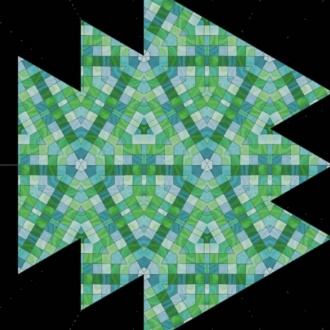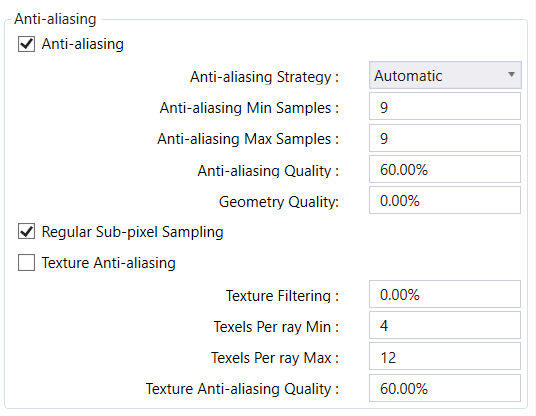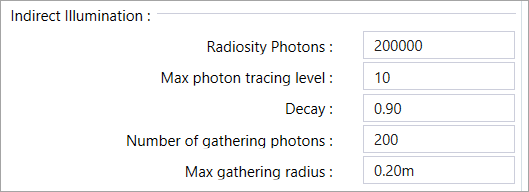| Canaux de sortie
|
Permet de choisir une sortie de rendu. Lorsque cette option est activée, le moteur de rendu restitue un canal séparé pour les canaux sélectionnés. Une fois le rendu terminé, vous pouvez utiliser l'option d'enregistrement de la boîte de dialogue de rendu pour enregistrer les canaux sélectionnés dans des fichiers.
Remarque : Couleur & alpha est toujours rendu lors du lancé de rayon et est toujours activé pour toutes les configurations de rendu de lancé de rayon.
Les canaux marqués en rouge dans l'image ci-dessous ne sont pas pris en charge par le lancé de chemin :
|
| Réflexion
|
Détermine comment les rayons de réflexion sont lancés dans un rendu par lancé de rayon.
-
Profondeur de réflexion : cette spécification détermine le nombre de fois qu'une réflexion est vue. Imaginez, par exemple, un kaléidoscope qui révèle des motifs géométriques à l'aide d'un ensemble de miroirs.
 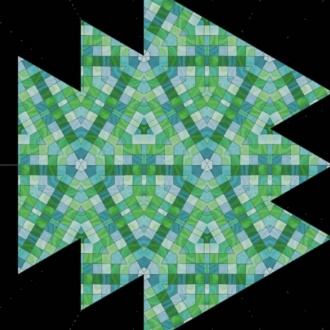
Haut : Profondeur de réflexion = aucune | Bas : Profondeur de réflexion = quatre
|
| Réfraction
|
Détermine comment les rayons de réfraction sont lancés dans un rendu par lancé de rayon.
-
Profondeur de réfraction : contrôle le nombre de surfaces transparentes qu'un rayon de réfraction parcourt avant de s'arrêter. Une fenêtre en verre modélisée ayant une certaine épaisseur se composerait de deux surfaces transparentes et d'une profondeur de réfraction de 2. De même, pour qu'un rayon se déplace à travers une bouteille en verre modélisée avec précision, une profondeur de réfraction de 4 serait nécessaire. Pour deux bouteilles configurées en ligne, la profondeur de réfraction devrait être de 8 pour voir à travers les deux bouteilles. L'ajout d'un liquide ajouterait deux plans de transparence supplémentaires, ce qui signifie qu'une profondeur de réfraction de 12 serait nécessaire pour voir à travers les deux bouteilles. Une définition de la profondeur de réfraction trop basse entraîne des pixels noirs là où le rayon de réfraction s'arrête prématurément. Dans les rendus ci-dessous, vous pouvez constater l'effet de différentes spécifications de profondeur de réfraction. Dans ce cas de test, pour éviter l'arrêt prématuré des rayons de réfraction avec les pixels noirs qui en résultent, vous avez besoin d'une profondeur de réfraction de 12 ou plus.
   
De haut en bas : Profondeur de réfraction = 5, 8, 12, 16
|
| Tolérance de lissage
|
Contrôle le nombre de surfaces incurvées de triangles qui sont divisées avant être rendues. Les petites valeurs produisent des résultats plus lisses, au détriment du temps de rendu. Tolérance de lissage peut être définie en pixels ou en unités physiques. La tolérance de lissage peut être définie comme une distance en mètres ou en pixels sur laquelle cette dernière est utilisée. Les résultats dépendront de la vue, c'est-à-dire que si la caméra est plus proche de la surface courbe au moment du rendu, la tolérance de lissage sera plus fine que si la caméra est plus éloignée.

De gauche à droite : Tolérance de lissage = 5, 0,5, 0,1
|
| Profondeur de champ
|
Lorsque cette option est activée, l'estompage de la caméra est utilisé pour imiter l'effet de la profondeur de champ. Cette opération s'effectue comme un post-processus avec très peu de temps système. Le point qui est net est basé sur la distance focale qui correspond à la distance entre le point de vue et la cible de la caméra.
|
| Estomper
|
Indique la quantité d'estompage appliquée lorsque les valeurs de profondeur de champ activées peuvent être supérieures à 100 %.
|
| Méthode de rendu flou
|
Les options sont : Tracé de rayon distribué, Hybride 2.5D et Hybride rapide 2.5D.
-
Tracé de rayon distribué : option utilisée pour rendre le flou directionnel et la profondeur de champ. Cette méthode est une approche physiquement précise qui converge vers la solution exacte à mesure que le nombre d'échantillons par pixel augmente.
-
Hybride 2.5D : méthode totalement silencieuse et beaucoup plus rapide à calculer. Le temps de calcul ne dépend pas beaucoup de la complexité de la scène.
Remarque : L'option Hybride 2.5D n'est pas compatible avec le rendu réseau en raison du fonctionnement de cet algorithme. La méthode d'estompage du tracé de rayon distribué est appliquée quand vous activez le rendu réseau.
-
Hybride rapide 2.5D : utilise un nouvel algorithme pour la génération de la profondeur de champ. L'option repose sur un estompage de l'image tel que Hybride 2.5D, mais utilise un algorithme de diffusion des couleurs plus rapide et fonctionne en conjonction avec le tracé de rayon distribué. Généralement, plusieurs itérations sont nécessaires pour lisser l'intégralité du bruit de tracé de rayon distribué. L'anticrénelage d'objet systématique est intégré à l'option Hybride rapide 2.5D. Par conséquent, les spécifications d'anticrénelage sont désormais liées aux spécifications de profondeur de champ. En d'autres termes, seul l'anticrénelage systématique devient disponible et le nombre minimum de rayons par pixel devient égal au nombre d'itérations de profondeur de champ (si vous modifiez l'un ou l'autre de ces éléments, les deux valeurs seront modifiées).
|
| Projection de caméra
|
Les options sont : D'après la vue, Sphérique et Cylindrique. Pour rendre des images de panorama, vous pouvez utiliser des images cylindriques ou sphériques avec un rapport d'aspect recommandé de 2:1 (p. ex., 5 000 x 2 500 ou 10 000 x 5 000 pixels).
|
| Ombres
|
Si les ombres sélectionnées sont rendues.
|
| Ignorer l'éclairage par défaut
|
Si l'option est activée, l'éclairage par défaut est ignoré.
|
| Ignorer éléments ouverts et texte
|
Si l'option est activée, elle empêche le rendu du texte et des éléments ouverts. Par défaut, elle est activée.
|
| Ignorer la lueur des matériaux
|
Si l'option est activée, le matériau de "lueur" est ignoré dans le fichier DGN du rendu. Le temps de rendu est ainsi réduit.
|
| Créer le rendu de la géométrie en dehors de la vue
|
Si l'option est activée, elle s'assure que la scène entière est envoyée au moteur de rendu. Si l'option n'est pas activée, il se peut que certaines géométries situées derrière la caméra ne soient pas rendues. La géométrie traversée par des éléments tronqués indésirables de la caméra sera toujours incluse.
|
| Calculer la causticité précise physique
|
Si l'option est activée, le moteur de rendu produit des effets caustiques. La précision de la causticité peut être améliorée en augmentant le nombre de photons caustiques utilisés.
 
Haut : Sans causticité | Bas : Avec causticité
|
| Matériaux PBR de rendu comme équivalents hérités
|
Si l'option est activée, les matériaux PBR sont convertis en équivalents hérités et envoyés au lancé de rayon au moment du rendu.
|